Restablecer Navegadores Google Chrome Mozilla Firefox Internet Explorer, eliminar anuncios, publicidad que se muestran en tu navegador.
Cómo Restablecer Google Chrome
 En Google Chrome
En Google Chrome- Abierto Google Chrome navegador hacemos clic en las 3 Barra Menu fija icono en la parte superior izquierda del navegador, haga clic en él
- A continuación, seleccione Configuración (settings) y desplácese hacia abajo hasta el final de la página para encontrar Mostrar opciones avanzada.
- Haga clic en esa opción y desplácese hacia abajo otra vez para encontrar Restablecer configuración del explorador botón.
- Luego reiniciar el navegador y listo.
Cómo Restablecer firefox mozilla
Restablecer Mozilla
Restablecer Mozilla
- Abrir Mozilla Firefox y escribimos en el navegador en la barra de direcciones about:support como muestro en la siguiente imagen seguimos.
- A continuación, seleccione Restablecer Firefox como muestro en la siguiente imagen
- Para continuar, haz clic en Restablecer Firefox en la ventana de confirmación que se abre. Firefox se cerrará y reiniciará.
- Cuando acabe, aparecerá una ventana con una lista de toda la información que se ha importado.
- Haz clic en Finalizar y se iniciará Firefox Si no sabe como restablecer Mozilla.
Cómo restablecer Internet Explorer
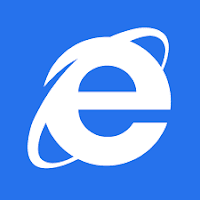 Restablecer Explorer
Restablecer Explorer
Revisamos los accesos directo
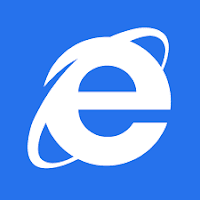 Restablecer Explorer
Restablecer Explorer- Iniciar Internet Explorer e ir a la Instrumentos > Opciones de Internet el icono situado en la esquina superior derecha.
- A continuación, seleccione Internet Opciones > Avanzado y haga clic en Reajustar botón
- Comprobar Eliminar configuración personal y haga clic en Reajustar botón.
- Entonces, se reiniciara el navegador.
Revisamos los accesos directo
- Debemos seleccionar el acceso directo del navegador que queramos (Internet Explorer, Mozilla Firefox o Google Chrome) y pulsaremos el botón derecho del ratón e iremos a las propiedades.
- Borraremos manualmente el texto que aparezca después del nombre del exe del navegador, por ejemplo después de “..\chrome.exe’”, sin borrar las comillas tambien podría ser appstein.info /?….. > esto debería ser eliminado es un ejemplo.

















No hay comentarios:
Publicar un comentario